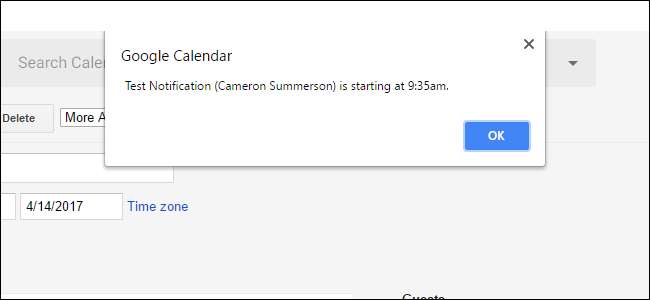
Google Calendar je nepochybně mocný nástroj pro správu všeho od schůzek přes plány až po připomenutí (a vše mezi tím). Ve výchozím nastavení jsou dobré věci, které můžete udělat, aby byl jeho oznamovací systém ještě lepší.
PŘÍBUZNÝ: Jak přidat svůj kalendář Google do kalendáře v systému macOS
Zatímco se většinou zaměřujeme na Webové nastavení kalendáře , některé vylepšení, o kterých budeme hovořit, se mohou také převrátit do mobilní aplikace, takže vám neunikne vlastní oznámení jen proto, že nejste u počítače.
Změňte způsob, jakým Kalendář Google generuje oznámení
Ve výchozím nastavení generuje Kalendář Google nové vyskakovací okno pro upozornění na události, což je vlastně trochu otravné. Toto vyskakovací okno unese obrazovku, takže pokud jste uprostřed toho, že děláte něco jiného, může to být velmi rušivé - ve skutečnosti se tomu říká „rušivá upozornění“.
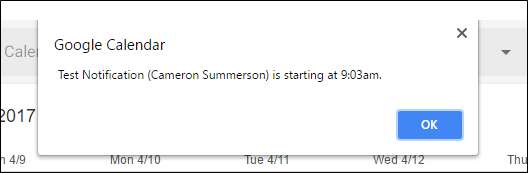
Naštěstí existuje nastavení pro změnu stylu oznámení z vyskakovacího okna na nativní oznámení Chrome. Tím se vygeneruje malé upozornění ve tvaru popisku v systémové liště na zařízeních Windows nebo Chrome OS.
Chcete-li toto nastavení vylepšit, nejprve klikněte na ikonu ozubeného kola těsně pod svým profilovým obrázkem na stránce Webapp kalendáře , poté vyberte „Nastavení“.
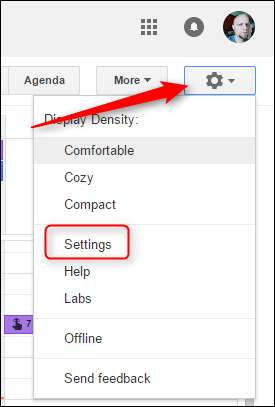
Odtud vyhledejte část „Oznámení“. Povolte možnost „Použít oznámení prohlížeče místo přerušovaných upozornění“.
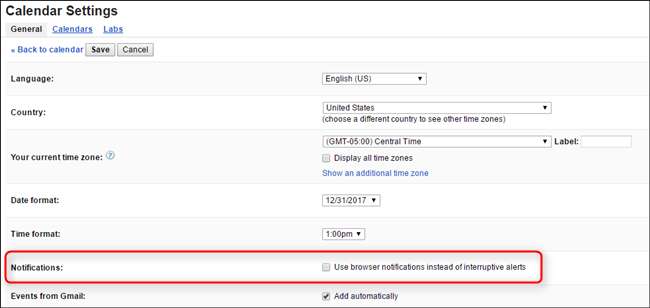
Po povolení můžete také nastavit, aby prohlížeč přehrával zvuk, pokud chcete. Zvuk bohužel nevyberete.

Nakonec klikněte na tlačítko „Uložit“ nahoře, aby se změna změnila.
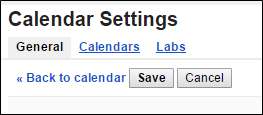
Po povolení budou oznámení vypadat takto:
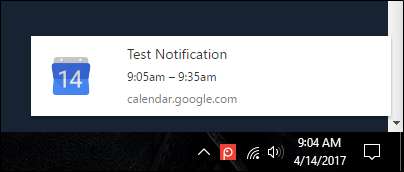
Za zmínku stojí také to, že se jedná o webové nastavení, které se synchronizuje s vaším účtem Google a vygeneruje tento styl oznámení na všech počítačích, které používáte.
Vylepšete výchozí nastavení oznámení pro jednotlivé kalendáře
PŘÍBUZNÝ: Jak se přihlásit k odběru plánů vašich oblíbených sportovních týmů v Kalendáři Google
Osobně používám v rámci svého účtu Gmail více kalendářů - mám svůj osobní kalendář, jeden pro schůzky mých dětí a jeden pro správu mé práce zde na HTG. Nepotřebuji nutně oznámení každý z nich , takže jsem rád, že Google nabízí nástroje pro podrobné zpracování oznámení.
Chcete-li spravovat každý kalendář, nejprve klikněte na ikonu ozubeného kola a poté vyberte možnost „Nastavení“.
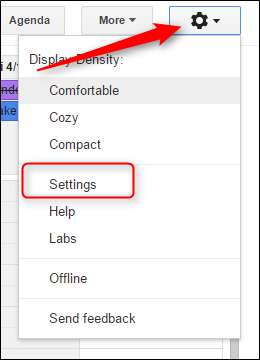
Odtud klikněte na tlačítko „Kalendáře“ v horní části.
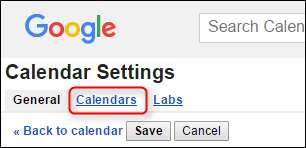
Zde jsou uvedeny vaše kalendáře s vlastními nastaveními pro každý vpravo. Vpravo od kalendáře, který chcete upravit, klikněte na „Upravit oznámení“.
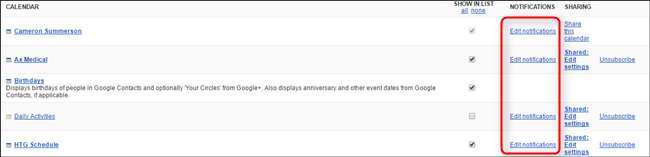
Na této obrazovce je toho opravdu hodně, takže je zde stručný rozpis:
- Oznámení o událostech : Změnit výchozí nastavení oznámení pro nově přidané události. Výchozí hodnota je 15 minut před.
- Celodenní oznámení o událostech: Toto je výchozí nastavení pro celodenní události. Výchozí hodnota je 23:50 předešlou noc a 16:45 předcházející den.
- Sdílené nastavení oznámení událostí: Přepnout nastavení e-mailu pro sdílené události.
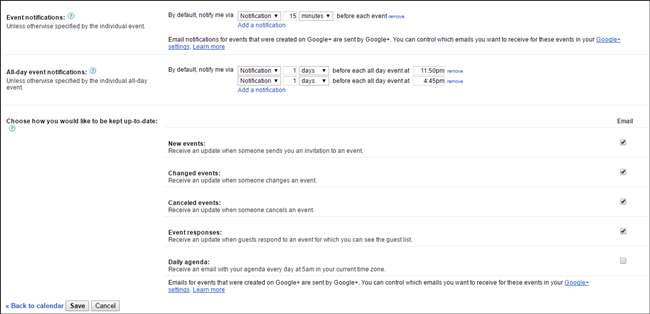
Jsou docela jednoduché, ale stojí za zmínku, že vy umět Pokud chcete, odstraňte všechna nastavení oznámení a poté podle potřeby ovládejte každou novou událost. To může být užitečné, pokud oznámení o událostech v konkrétním kalendáři potřebujete jen příležitostně.
Chcete-li to provést, jednoduše klikněte na tlačítko „odebrat“ napravo od nastavení události.

Po dokončení nezapomeňte kliknout na tlačítko „Uložit“ nahoře.
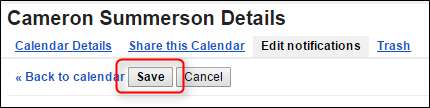
Změňte oznámení na základě jednotlivých událostí
Ne všechny události jsou stejné, ani nevyžadují stejné množství upozornění (pokud vůbec nějaké). Zde je tedy také nejjednodušší možnost: vyladit nastavení oznámení při vytváření událostí.
Když vytvoříte novou událost, kterou můžete provést na webu kliknutím na tlačítko Vytvořit v levém podokně, dole se zobrazí sekce Oznámení.
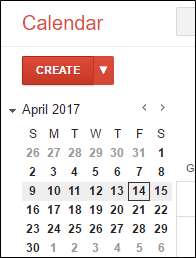
Můžete změnit barvu události i nastavení oznámení. To zahrnuje také přidání nebo odebrání oznámení z této konkrétní události.
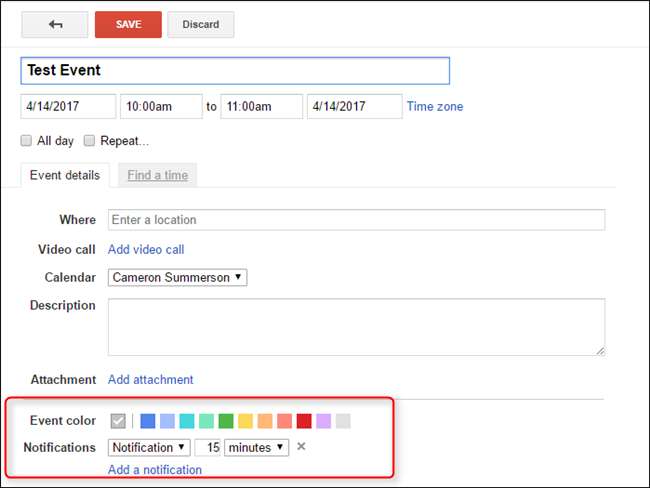
Poznámka: Pokud během vytváření změníte kalendář pro tuto konkrétní událost, bude automaticky přijímat výchozí oznámení, která jste nastavili dříve.
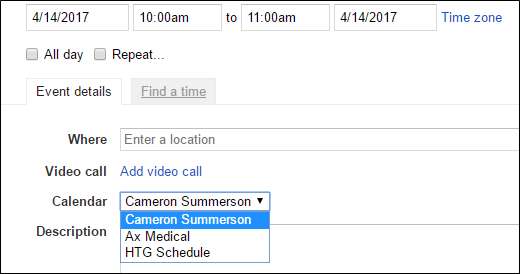
Měli byste také vědět, že jakékoli změny, které zde provedete, jsou specifické pro tuto událost pouze . Nezmění to žádné globální výchozí hodnoty pro žádný z vašich jednotlivých kalendářů. To je hezké, když máte událost, která je mimo standard vašeho obvyklého harmonogramu a chcete nějaký druh upozornění.
Odeberte kalendáře úplně
Dobře, toto se může mírně odchylovat od daného tématu, ale stále máme pocit, že to stojí za zmínku alespoň zde.
Pokud chcete úplně odstranit vlastní kalendář z viditelnosti, klikněte na ikonu ozubeného kola a vyberte možnost Nastavení.
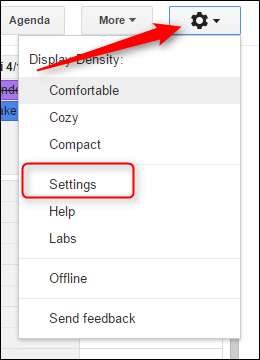
Klikněte na tlačítko „Kalendáře“ a poté deaktivujte možnost „Zobrazit v seznamu“ pro kalendář, který chcete skrýt.
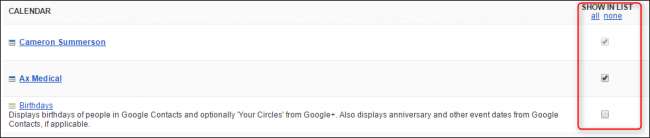
Nic k tomu.
Bez událostí a připomenutí Kalendáře Google upřímně nevím, co bych dělal. Chci říct, kromě toho, že nikdy nebudu nikde, kde bych měl být, a nikdy včas. Mám rád tyto podrobné ovládací prvky oznámení v Kalendáři, jen se stydím přiznat, jak dlouho mi trvalo najít tato nastavení a skutečně je začít používat. Doufejme, že už vás stejný osud nezasáhne.







